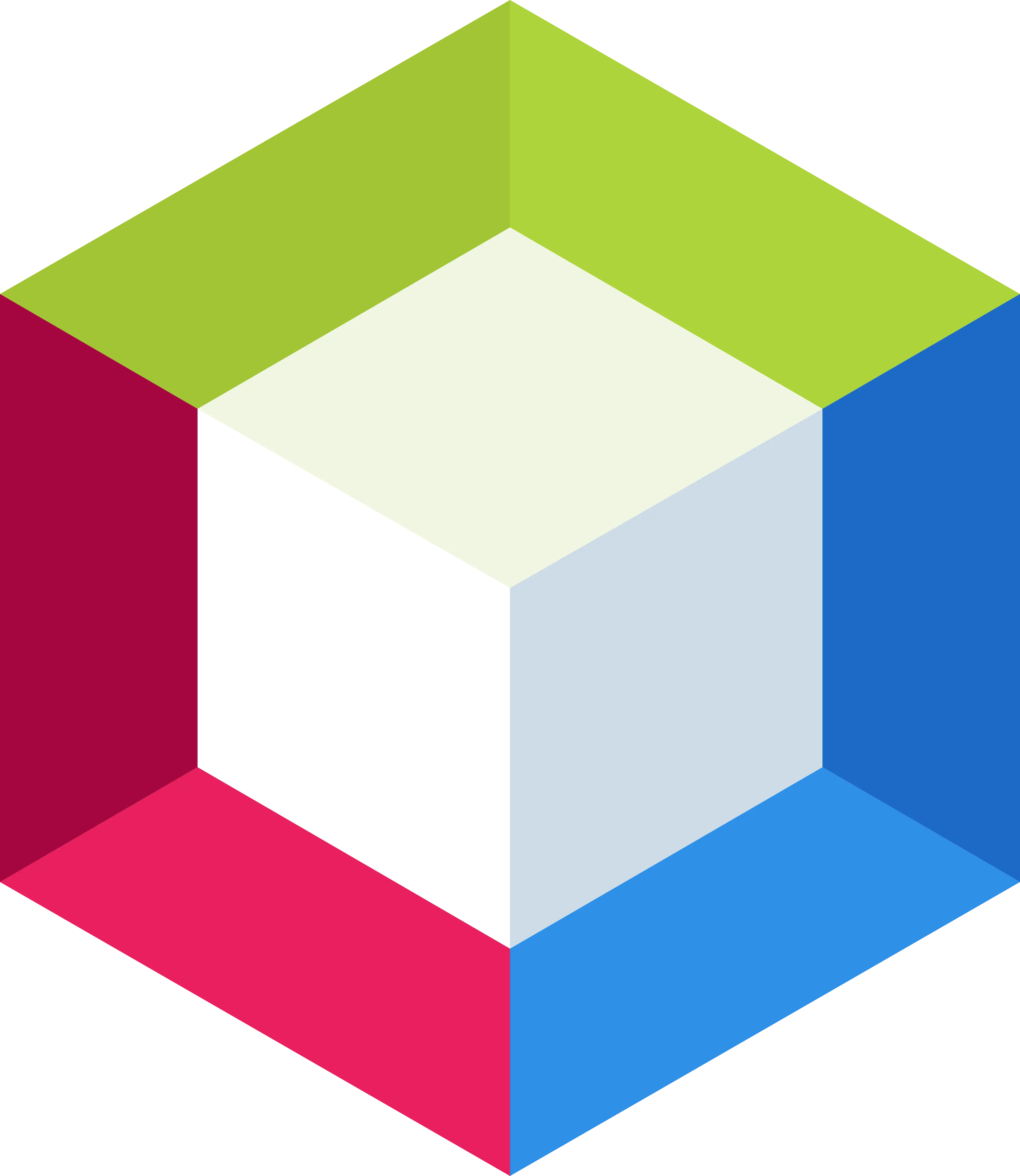
En esta página, te proporcionamos un detallado manual que te guiará paso a paso en la Implementación. A través de explicaciones claras y acompañadas de ilustraciones, facilitamos el Método para que puedas llevar a cabo la Implementación como usuario de manera efectiva. Este manual te será de gran utilidad para aprovechar al máximo las funcionalidades y garantizar una Implementación exitosa.
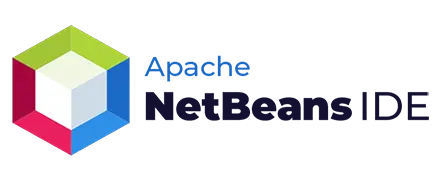
| 55 79 81 90 10 55 68 29 44 79 |
|
| izavala@grupocodesi.com | |
| 55 79 81 90 10 | |
| Horario de atención: | |
| Lunes - Jueves: 7 am - 8 pm | |
| Viernes Previa cita | |
| Sabados: 7 am - 3 pm | |
| Domingos: 8 am - 2 pm | |
Lo primero que debemos de Concretar para Instalar IDE NetBeans es download el archivo Requerido para llevar a cabo la instalación, este deberá Adquirir la versión que tenga compatibilidad con el sistema operativo. Este manual será enfocado a Windows 11.
Accede al Posterior vínculo
Download NetBeans
encontrarás disponible la Obtención. Solamente tendremos que dar clic en el primer vínculo.
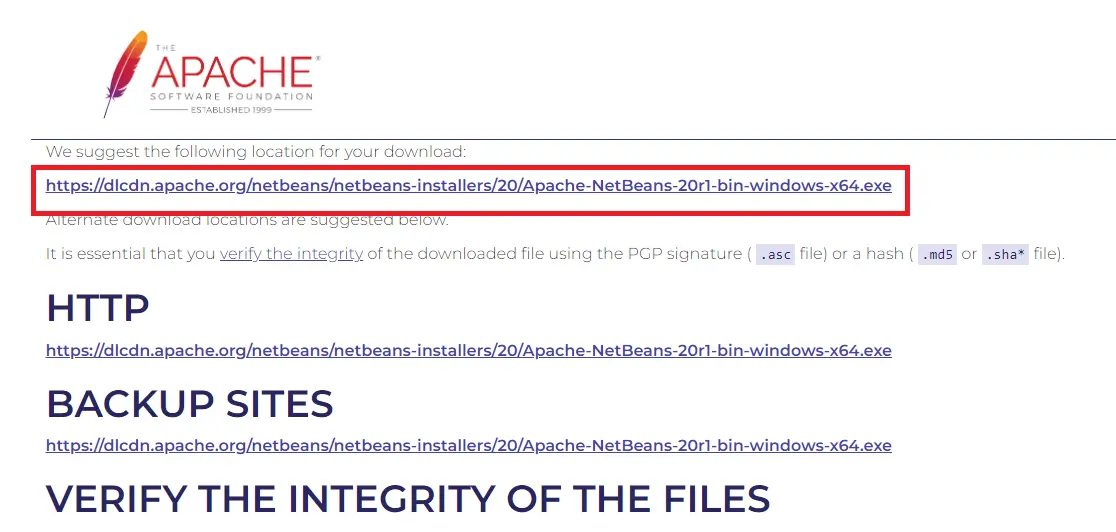 Posteriormente, iniciará la Obtención correspondiente.
Posteriormente, iniciará la Obtención correspondiente.
Después tendremos que obtener los complementos Java Requeridos (JDK y JRE) para poder iniciar la Obtención anterior. Esto es Requerido, ya que es un editor de código Java y solo funciona con todos sus complementos instalados.
Accede al Posterior vínculo para
Obtener JDK
tendremos que seleccionar licencia "x64 Installer" versión más actual.
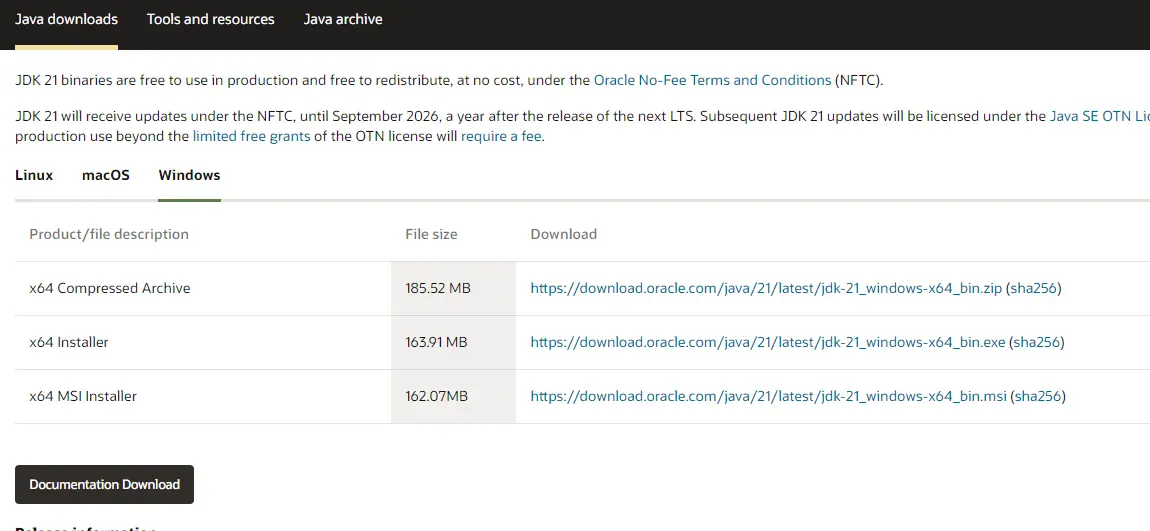 Posteriormente iniciará la Obtención correspondiente.
Posteriormente iniciará la Obtención correspondiente.
Accede al Posterior vínculo para
Obtener JRE, tendremos que
da clic en licencia "obtener Java" versión.
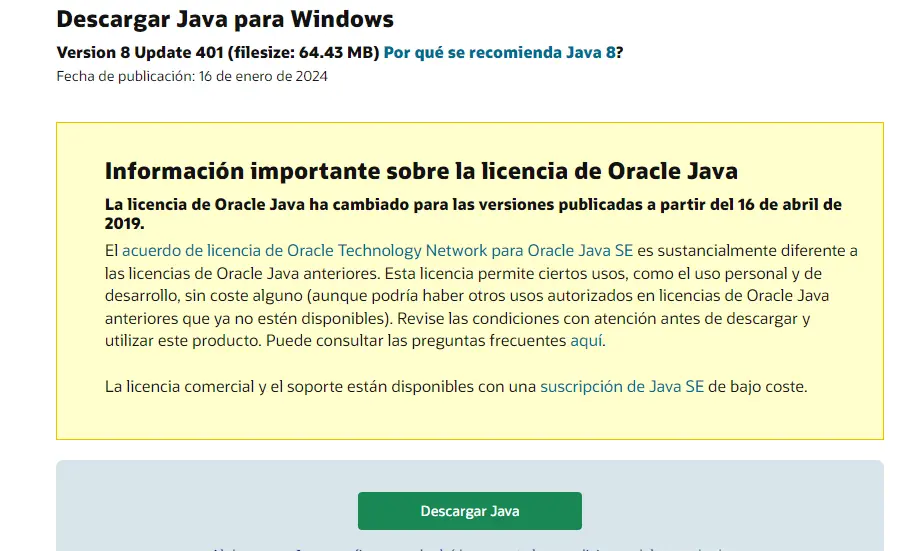 Posteriormente iniciará la Obtención correspondiente.
Posteriormente iniciará la Obtención correspondiente.
El primer archivo a iniciar es JavaSetup8u401, se debe de indicar :
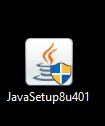
Al iniciarlo, se indicará la próxima pantalla. En ella, tendremos que dar clic en "Instalar".
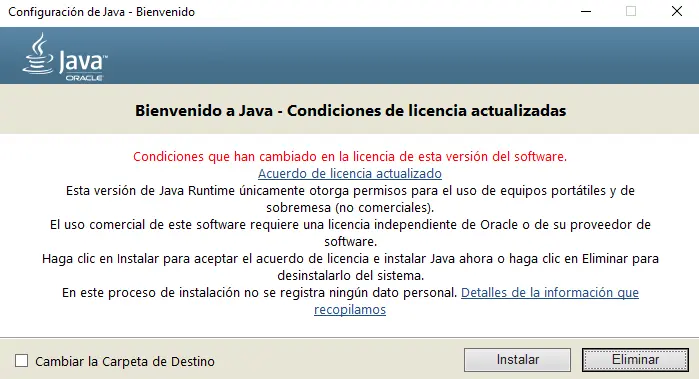
Se indicará una ventana con la barra de estado de la instalación. Tendremos que esperar a que la barra de progreso llegué al final.
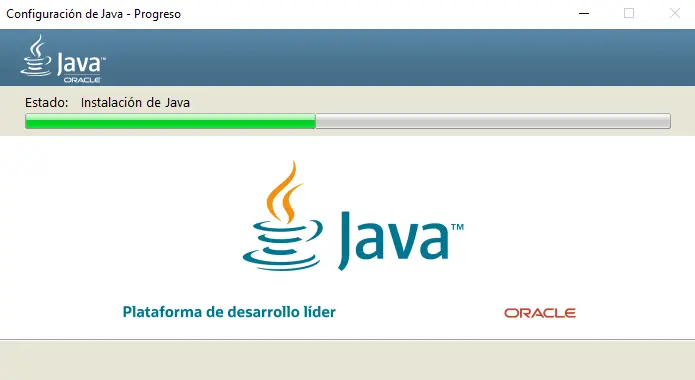
para finalizar Procedimiento, verás una pantalla que confirma que JavaSetup se instaló correctamente.
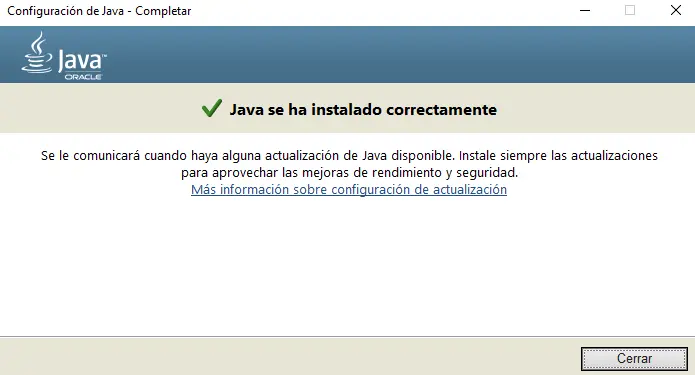
El archivo segundo archivo a iniciar es jdk-21_windows-x64_bin, se debe de indicar como el próximo:
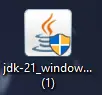
Se desplegará la Próxima ventana, tendremos que dar clic en "Next".
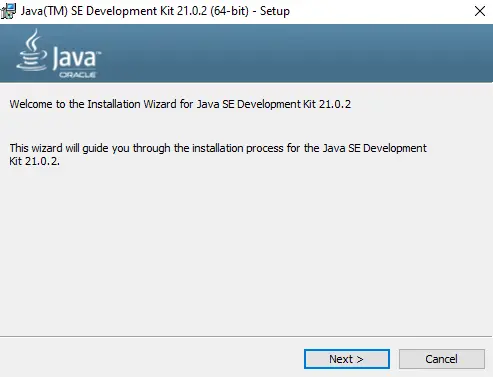
Se presentará la Próxima ventana, se deberá elegir la ruta de instalación. Sé recomienda utilizar la ruta predeterminada para asegurar el correcto funcionamiento.
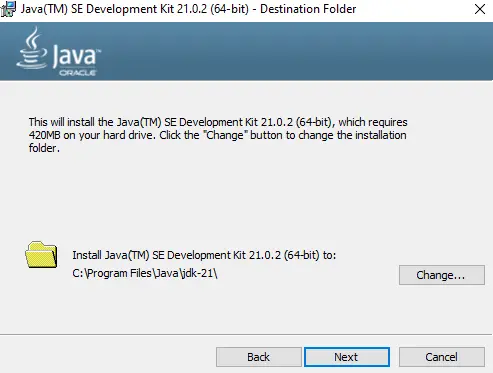
Se indicará la barra de estado de la instalación. Tendremos que esperar a que la barra de estado llegue a su final.
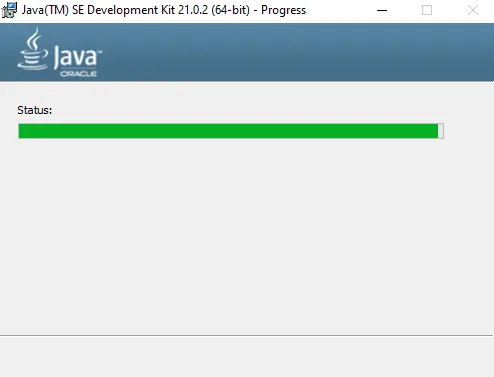
La Próxima ventana nos confirma la correcta instalación de nuestro complemento JDK de Java.
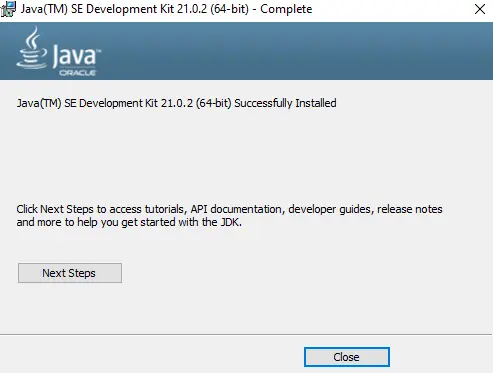
El tercer archivo a iniciar es Apache-NetBeans-20r1-bin-windows-x64, se debe de indicar como:
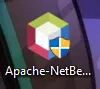
Aparecerá una ventana con una barra de carga, que corresponde a la configuración inicial. Tendremos que esperar a que finalice el Procedimiento.
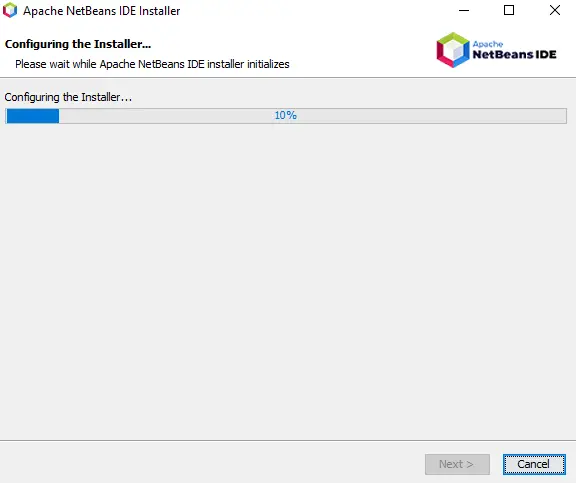
La ventana nos dará el mensaje de bienvenida de Apache. Solamente tendremos que dar clic en "Next".
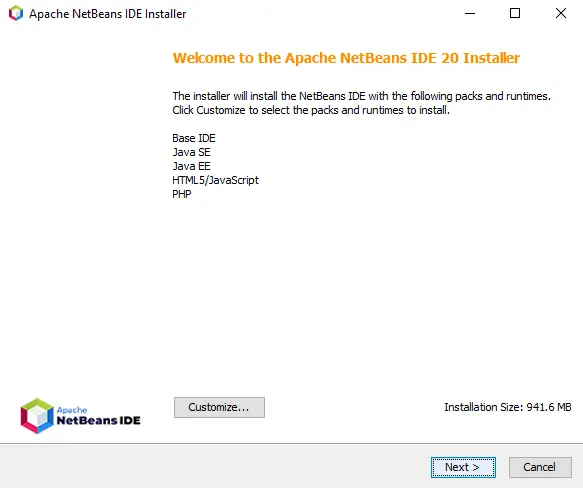
Se desplegarán términos y condiciones, los cuales deberán aceptarse.
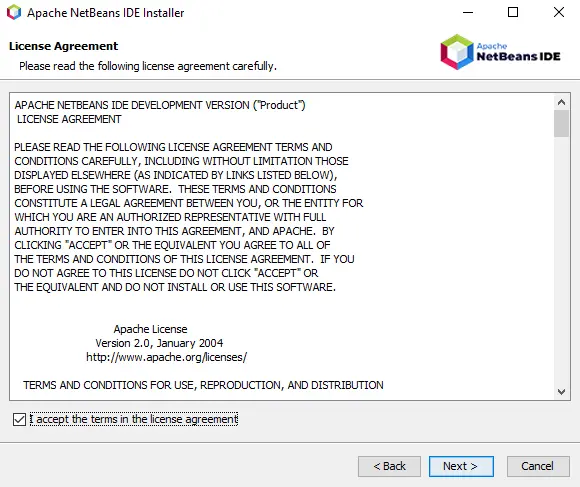
La ventana muestra la ruta donde se instalará el programa. Es recomendable usar la ruta por defecto para obtener un correcto funcionamiento.
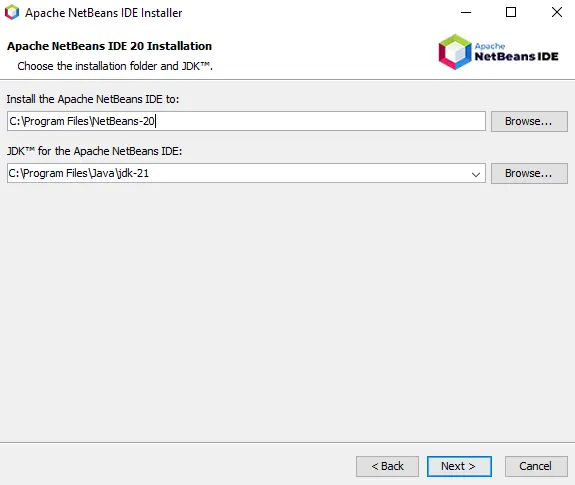
En la ventana, debemos asegurarnos de marcar la casilla y después tendremos que dar clic en 'Install'.
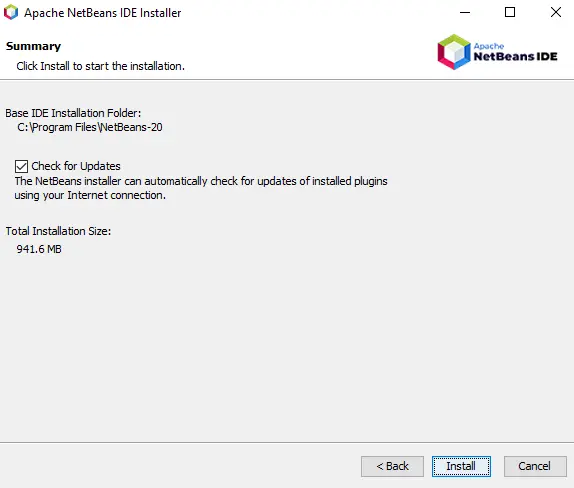
Empezará el Procedimiento de Implementación. Tendremos que esperar a que la barra de progreso se complete.
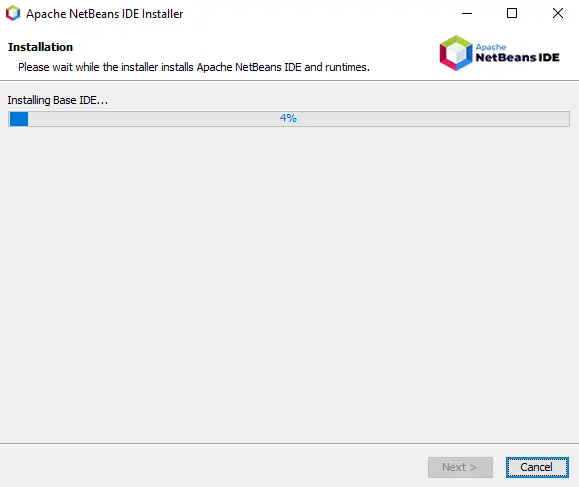
Para finalizar, la ventana que indica que el Procedimiento de Implementación ha concluido.
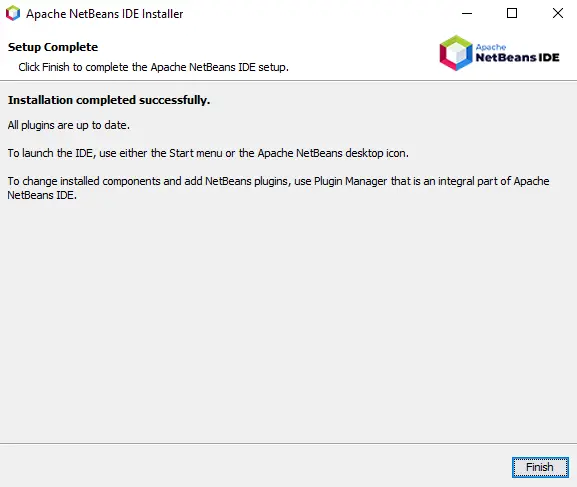
Ahora procederemos a probar que la Implementación que realizamos es correcta, iremos a inicio de Windows, buscaremos "Apache NetBeans IDE" y ejecutamos.
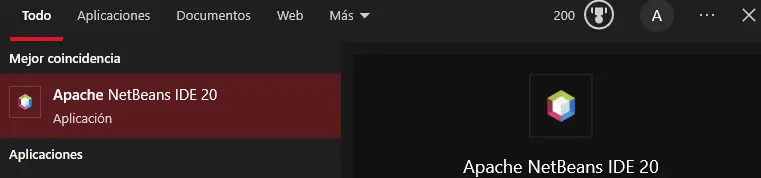
Mientras ejecutemos, nos indicará la pantalla, la cual indica la correcta Implementación de todos los componentes de Java y el IDE de programación.
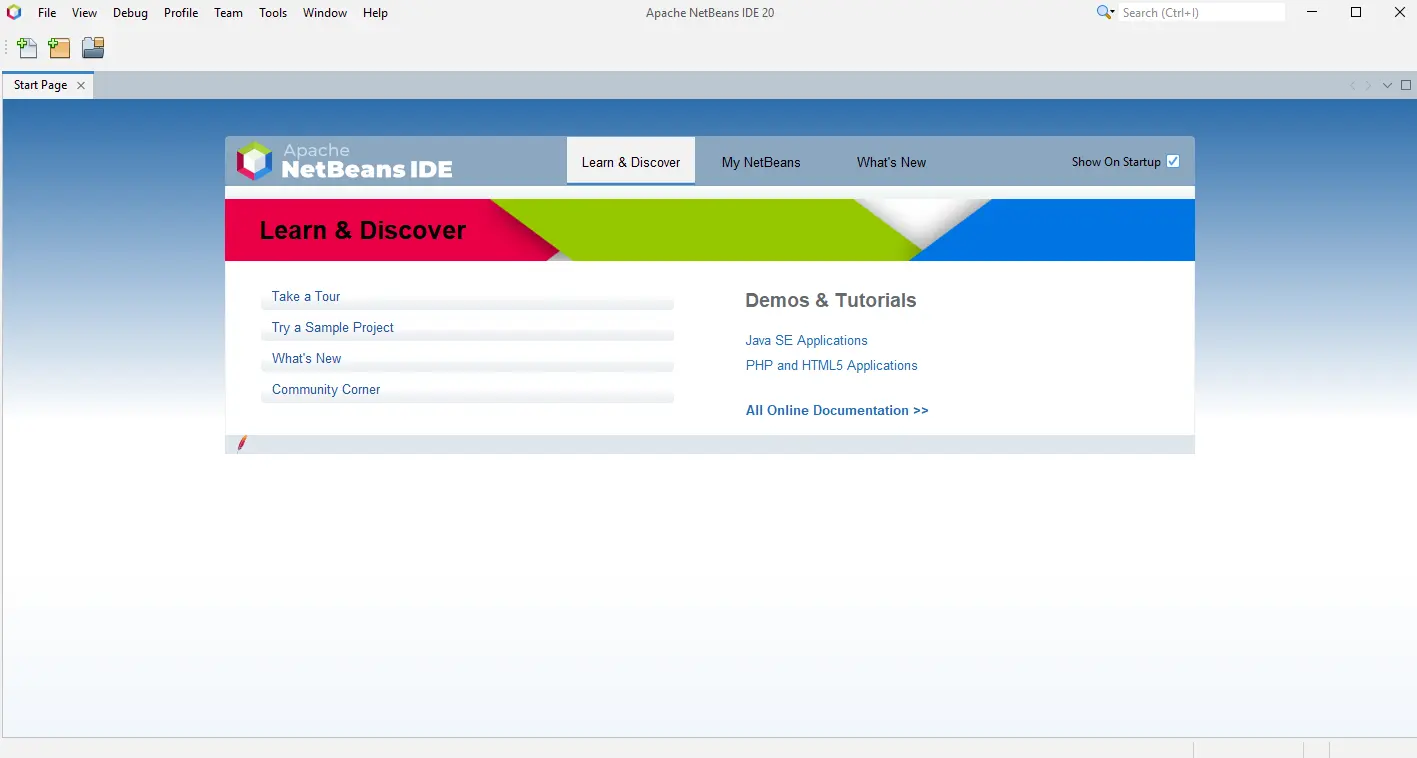
Para la impartición sobre el curso de Java y cualquiera de los cursos contamos con personal altamente calificado y especializado en las áreas que se imparten.
Al término de nuestras capacitaciones se hace entrega de una constancia avalada por la secretaria del gobierno, has terminado satisfactoriamente tu entrenamiento y que eres apto para desarrollarlo en el ámbito laboral.
Metodología de enseñanza se basa en la práctica de problemas reales que se te pueden presentar en el ámbito laboral utilizando la más mínima teoría.
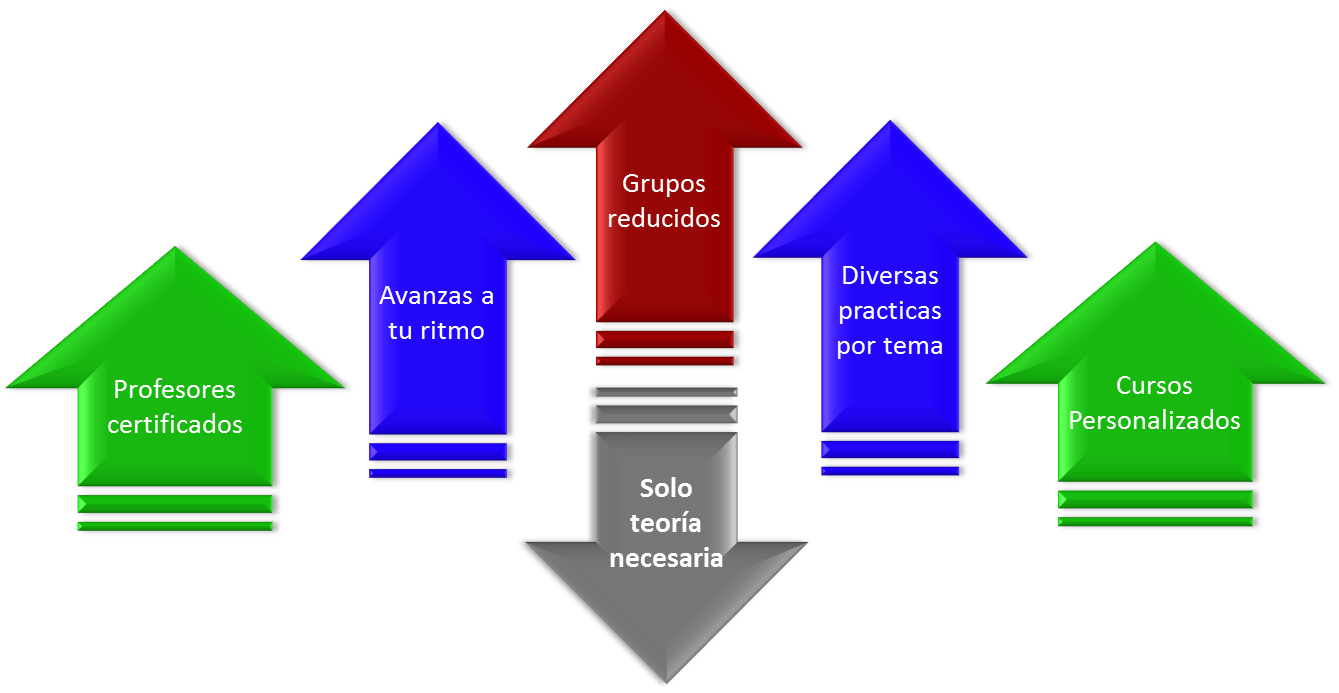
Si no aprendes en el curso de Java puedes tomarlo nuevamente sin ningún costo, ya que estamos tan seguros de la calidad del curso y de los profesores de que aprendes de manera práctica.
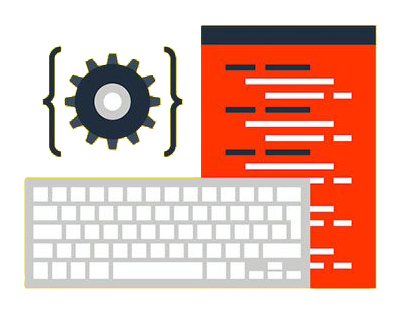
Te recomendamos este manual para llevar acabo la Implementación de MySQL paso a paso detallado con ilustraciones para que logres la Implementación MySQL de manera exitosa.
El manual te servirá para llevar a cabo la Implementación de PostgreSQL paso a paso detallado con ilustraciones para que logres la Implementación PostgreSQL de manera exitosa en tu equipo de cómputo.

La enseñanza se basa en el cumplimiento de objetivos:Principal objetivo
es que los alumnos aprendan a programar.
Método de enseñanza es 100% práctico: Les garantizamos aprenderán a programar desde la primera sesión.
Dirección de nuestras instalaciones
Av. General Francisco Morazan (antes Av. 8), No. 430 Colonia Puebla, Alcaldía: V. Carranza
a media calle de metro puebla de la línea 9 (cafe) y 4 calles de metro Zaragoza línea 1 (rosa) México DF CDMX(Ciudad de México).
Tel. 1: 55 79 81 90 10
Tel. 2: 55 68 29 44 79
Whatsapp: 55 79 81 90 10
Siguenos en nuestras redes sociales